在线重装Win10原版_小白一键重装Win10原版系统
如何在线重装Win10原版系统?Win7即将结束支持,Win10系统成为主流。虽然Win10系统是最新的操作系统,但是在使用过程中多少会出现一些问题,这时候重装系统在所难免。大部分用户都希望重装系统越简单越好,想要一键傻瓜式重装系统,那么选择什么样的工具实现呢?今天小编就来教大家在线重装Win10原版系统的方法,希望大家会喜欢。
访问:
在线重装Win10原版系统的方法:
第一步:安装准备工作
1、下载小白一键重装系统工具
2、电脑需要正常上网
3、请备份系统C盘上面的重要资料包括桌面文件
第二步:安装步骤
1、双击打开小白一键重装系统工具,然后等待环境检测。
2、接着选择我们需要安装的win10系统,点击“安装此系统”按钮。
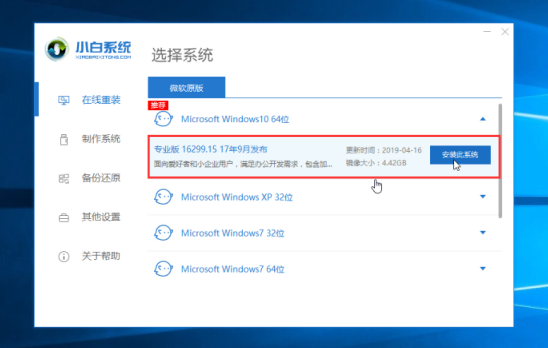
3、这步根据自己的需求是否选择安装软件,继续点击下一步。
4、到了这步非常的关键,请保证电脑下载和安装期间不要操作电脑以及休眠、断电,会造成安装失败哦。下面的步骤都是全自动安装。
5、然后安装完成点击“立即重启”。
6、电脑重启后进入到高级启动界面,我们通过键盘方向键选择PE-MSDN 按回车键确定。
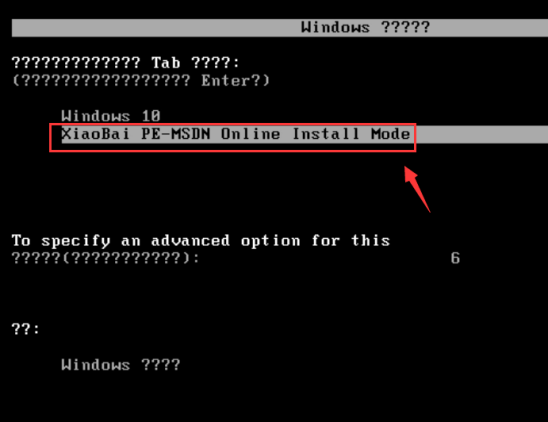
7、接着进入到PE系统,小白工具自动开始安装,无需干扰哦。
8、安装完成后,自动重启电脑。
9、最后安装完成重启进入系统,这样就可以了哦。
以上介绍的内容就是关于在线重装Win10原版系统的方法教程,不知道大家学会了没有,如果你也遇到了这样的问题的话可以按照小编的方法自己尝试一下,希望可以帮助大家解决问题,谢谢!!!了解更多的教程资讯亲关注我们系统天地网站~~~~










 苏公网安备32032202000432
苏公网安备32032202000432